
Bagaimana Cara Mengekstrak Subtitle dari Video? Dipecahkan dalam 6 Cara Efektif

Bisakah Anda mengekstrak subtitle dari MP4? Mengekstrak subtitle dari file video dimungkinkan dan sebagian besar digunakan untuk penggunaan ulang konten. Anda juga dapat menggunakan subtitle yang diekstraksi sebagai catatan atau menyimpannya untuk digunakan nanti.
Apa yang harus dilakukan jika Anda ingin mengekstrak teks dari MP4? Lihat artikel yang disusun oleh para ahli tentang cara mengekstrak subtitle dari file video dengan cepat dan lancar.
Subtitel berfungsi sebagai penghubung, memungkinkan pemirsa memahami konteks konten video. Secara teknis, subtitle dibagi menjadi dua jenis:
1. Subtitle Softcode
Juga dikenal sebagai subtitle eksternal, subtitle softcode adalah file terpisah yang menyertai file MP4 tetapi tidak tertanam dalam video secara permanen. Mereka datang dalam berbagai format seperti VTT, SRT, dll.
2. Subtitle dengan kode keras
Berbeda dengan subtitel berkode lunak, subtitel berkode keras tertanam secara permanen di video. Teks selalu terlihat setiap kali Anda memutar file MP4.
Mempelajari cara mengekstrak subtitle dari MP4 bisa efektif untuk mengubah tujuan konten atau menggunakan subtitle yang diekstrak sebagai catatan.
Anda Mungkin Menyukai: Kompresor Video Terbaik tahun 2024: Ulasan Komprehensif
VLC adalah pemutar media sumber terbuka dan gratis untuk memutar file video dan audio. Selain menyediakan fungsi pemutaran file, VLC dapat membantu Anda mengekstrak teks dari file MP4. Berikut cara mendapatkan subtitle dari video menggunakan VLC:
Langkah 1. Luncurkan VLC di komputer Anda dan buka video di aplikasi.
Langkah 2. Buka tab Lihat dan gulir ke bawah ke VLsub .

Langkah 3. Unduh subtitle dengan mencari tag yang relevan.
Langkah 4. Setelah Anda menemukan istilah yang dicari, klik Unduh pilihan untuk menyimpan. Subtitle yang diekstrak akan disimpan ke lokasi yang sama dengan video yang diberi teks.
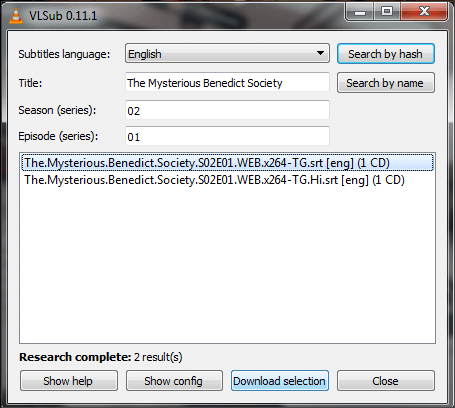
Bacaan Lebih Lanjut: [Trik Berguna] Cara Mengunduh Video YouTube Tanpa YouTube Premium
Selain alat offline, Anda dapat memanfaatkan potensi ekstraktor teks online untuk mengekstrak subtitle dengan mudah. Alat online cukup banyak didedikasikan untuk menjalankan fungsi yang ditentukan.
Satu-satunya kelemahan utama adalah Anda selalu memerlukan koneksi internet yang berfungsi untuk mengekstrak subtitle. Terlepas dari itu, ubin online cepat, mudah digunakan, dan memiliki beragam fitur dan kelebihan. Bagian ini membahas cara mendapatkan subtitle dari video menggunakan ekstraktor teks online.
YouTube adalah platform berbagi video populer yang menawarkan antara lain konten pendidikan, informatif, instruksional, inspiratif, dan menghibur. Salah satu fitur YouTube yang luar biasa adalah fitur captioning, yang memungkinkan pemirsa menonton video dengan subteks.
Pemirsa dapat melihat subtitel di YouTube sebagai Teks Tertutup (CC) di pemutar video atau melihat transkripnya. Anda dapat memanfaatkan berbagai fungsi yang disediakan YouTube untuk mengekstrak subtitle dari video. Namun cara ini hanya akan berfungsi pada video yang diposting di YouTube, bukan offline. Berikut cara mengekstrak subtitle dari video menggunakan YouTube:
Langkah 1. Navigasikan ke video YouTube yang ingin Anda ekstrak teksnya.
Langkah 2. Klik menu 3 titik di bawah video YouTube dan klik Tampilkan transkrip .
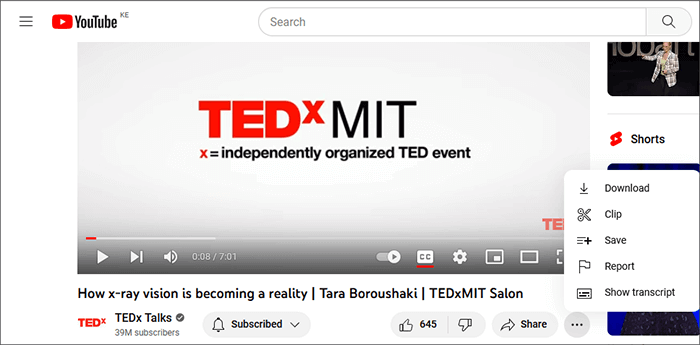
Langkah 3. Sorot subtitle dan salin.
Langkah 4. Tempelkan teks yang disalin ke notepad atau editor. Anda kemudian dapat menyimpan, mengedit, atau memanipulasi teks yang diekstraksi sesuka hati.
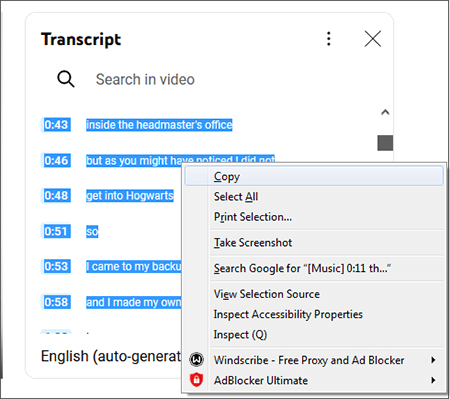
Aconvert adalah program pengeditan video online tangguh yang melakukan berbagai fungsi seperti konversi video, ekstraksi video, ekstraksi audio, dan ekstraksi subtitle, dan lain-lain. Ini sangat direkomendasikan oleh banyak pengguna, terutama karena UI-nya yang ramah pengguna.
Harapkan gangguan iklan minimal saat menggunakan Aconvert untuk mengekstrak subtitle dari video. Lebih penting lagi, karena ini berbasis web, Anda tidak perlu mengunduh perangkat lunak pihak ketiga apa pun; itu gratis. Berikut cara mengekstrak subtitle dari video online menggunakan Aconvert:
Langkah 1. Navigasikan ke halaman ekstraksi online Aconvert.
Langkah 2. Klik Telusuri untuk menambahkan file video yang ingin Anda ekstrak subtitlenya. Pilih Subtitle dari menu tarik-turun Jenis Ekstraksi .
Langkah 3. Tentukan nama Ekstensi . Tetapkan nama ekstensi hanya jika Anda ingin menggunakan format kontainer atau jika Aconvert gagal mengenali format keluaran. Contoh kasusnya. Jika format audio dalam file MP4 adalah AAC, atur nama ekstensi menjadi aac atau m4a. M4A merupakan wadah media yang dapat memanfaatkan pengkodean AAC. Membiarkan bagian Nama ekstensi kosong akan secara otomatis mengenalinya sebagai AAC dan kemudian mengekstraknya ke file AAC.
Langkah 4. Klik Kirim untuk memulai proses ekstraksi. Setelah proses selesai, file keluaran akan dicantumkan di bawah Hasil Keluaran . Klik ikon unduh untuk menyimpannya.
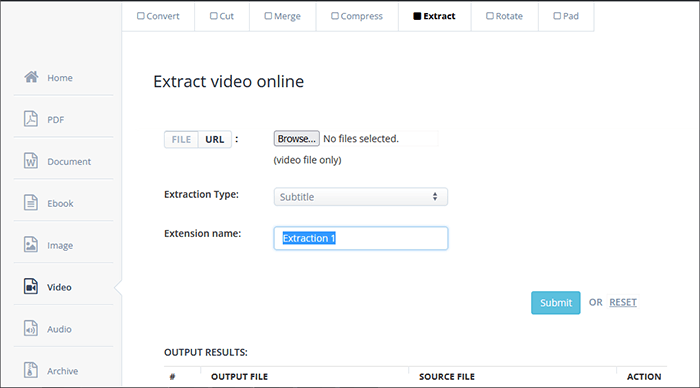
Downsub, seperti namanya, dapat membantu Anda mengunduh dan mengekstrak subtitle dari video online. Ini adalah aplikasi web gratis yang dapat mengekstrak subtitle dari platform berbagi video populer seperti YouTube, V Live, dll.
Itu dapat mengekstrak berbagai format subtitle seperti SRT, VTT, TXT, dll. Yang terbaik dari semuanya, Anda tidak perlu mengunduh program atau ekstensi pihak ketiga untuk mengekstrak subtitle dari video dengan Downsub. Anda hanya memerlukan tautan video dan koneksi internet untuk mengekstrak subtitle dari file MP4 dengan mudah. Berikut cara mengekstrak subtitle dari video menggunakan Downsub:
Langkah 1. Buka pengunduh subtitle di browser Anda.
Langkah 2. Salin dan tempel tautan video ke bilah pencarian Downsub dan klik Unduh .
Langkah 3. Pilih format subtitle terbaik untuk mendownload subtitle (SRT atau TXT).
Anda dapat menggulir lebih jauh ke bawah untuk menerjemahkan subtitle ke salah satu dari berbagai bahasa yang disediakan.
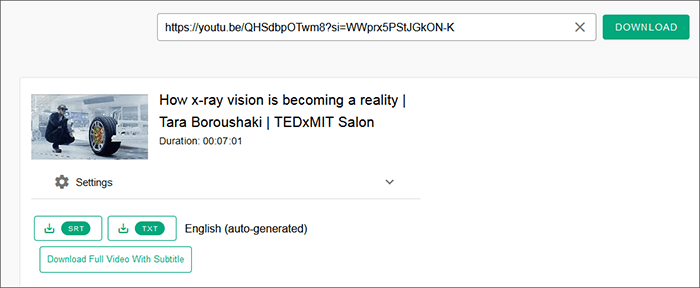
Baca Juga:Cara Menghapus Watermark TikTok untuk Instagram melalui 6 Penghilang
Kesederhanaan dan pengalaman pengguna yang lancar adalah ciri umum yang menyenangkan saat menggunakan Subtitlvideo untuk mengekstrak teks video. Subtitlevideo menghemat waktu dan tenaga Anda menggunakan proses online otomatis instan. Selain mengekstrak subtitle, Subtitlevideo juga dapat menghasilkan dan membuat teks untuk video Anda.
Itu dapat membuat dan mengekstrak teks dari YouTube, Facebook, dan berbagai platform lainnya. Meskipun merupakan ekstraktor subtitle online yang andal, akun gratisnya hanya dibatasi 40 menit untuk layanan subtitle. Anda mungkin harus membeli lebih banyak menit untuk mengekstrak teks dari beberapa file. Berikut cara mengekstrak subtitle dari file MP4 menggunakan Subtitlevideo:
Langkah 1. Buka halaman pembuat dan penghapus subtitle di browser Anda.
Langkah 2. Pilih bahasa yang digunakan dalam video.
Langkah 3. Klik Telusuri untuk menambahkan video yang ingin Anda ekstrak teksnya. Anda dapat mengunggah video dalam berbagai format, termasuk MP4, 3GP, MOV, FLV, MPEG, AVI, dan WebM. Alternatifnya, Anda dapat menempelkan tautan video jika Anda dapat mengaksesnya. Tentukan informasi yang diminta sesuka hati, lalu klik Ekstrak subtitle .
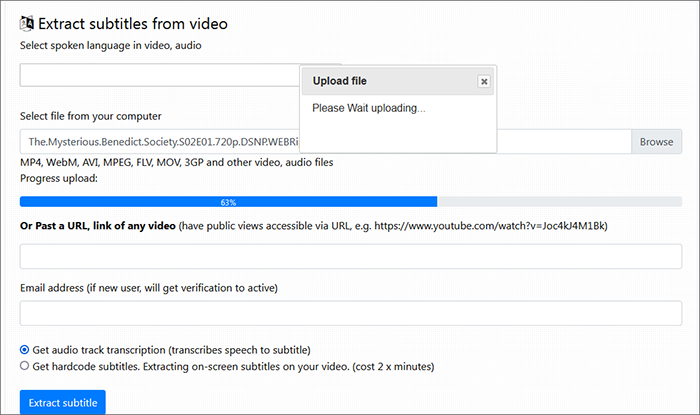
Anda mungkin ingin tahu : Bagaimana Mengonversi Video iPhone ke MP4 tanpa Kehilangan Kualitas dalam 7 Cara?
Metode ini memungkinkan Anda mengekstrak teks video dalam berbagai format teks, termasuk SRT, TXT, dan VTT. Berikut cara mengekstrak subtitle dari file video menggunakan FlexClip:
Langkah 1. Navigasikan ke situs FlexClip dan klik ikon Memulai untuk mengunggah file video yang ingin Anda ekstrak subtitlenya.
Langkah 2. Tekan tombol menu Subtitle dari sisi kiri antarmuka. Klik Subtitle AI Otomatis untuk mulai membuat subtitle secara otomatis dari video.
Langkah 3. Halaman subtitle akan muncul. Pilih bahasa dan konten untuk memulai ekstraksi teks. Pilih genre subtitle yang diinginkan dan klik Hasilkan untuk memulai proses penghapusan subtitle.
Langkah 4. Setelah proses selesai, atur format subtitle sebagai SRT dan klik Unduh untuk menyimpan teks ke penyimpanan lokal Anda.

Video Converter Ultimate adalah alat ampuh dengan beragam fungsi pengeditan dan manipulasi video. Beberapa fungsi utamanya termasuk mengonversi file video dan menambahkan subtitle ke file video. Ini juga menyediakan editor video bawaan yang dapat membantu Anda mengedit banyak file video dengan memutar, memotong, menggabungkan, membalik, dan memotong file video .
Berikut cara menambahkan subtitle ke video menggunakan alat profesional ini:
01 Unduh, instal, dan jalankan Video Converter Ultimate di komputer Anda.
02 Klik ikon Tambah File untuk mengimpor video yang ingin Anda sematkan subtitle. Anda juga dapat menarik dan melepas video langsung ke platform untuk menghemat waktu.

03 Di jendela Edit , temukan opsi Subtitle . Klik tombol + untuk mengimpor file subtitle (* .srt; * .ssa; * .ass) dari komputer Anda. Setelah diimpor, Anda dapat menyesuaikan pengaturan seperti posisi, font, warna, opacity, waktu tunda, dan garis besar.

04 Terakhir, tekan tombol OK untuk mengonfirmasi dan menyimpan perubahan Anda.
Mengekstrak teks dari file MP4 tidaklah sulit. Anda dapat menggunakan alat offline seperti VLC Media Player yang populer untuk mengekstrak subtitle dari file MP4. Anda juga dapat menggunakan pembuat dan ekstraktor teks online seperti FlexClip dan Subtitlevideo untuk menghapus teks video.
Namun, jika Anda mencari alat profesional dan berdedikasi untuk menambahkan subtitle, Video Converter Ultimate adalah solusi terbaik. Itu dapat menambahkan subtitle ke video apa pun, terlepas dari ukuran atau kualitasnya. Video Converter Ultimate tersedia gratis dan mudah digunakan. Unduh dan coba Video Converter Ultimate untuk menambahkan subtitle ke video Anda dengan cepat dan lancar.
Artikel Terkait:
Bagaimana Mengedit File Audio? [Tutorial Pengeditan Audio Praktis]
11 Pilihan Splitter MP4 Terbaik untuk Membagi MP4 dengan Mudah dan Cepat
Cara Memperbesar Video dengan Mudah: Panduan Langkah demi Langkah
Studi Banding Pengontrol Kecepatan Video untuk Pemutaran yang Mulus